Bref :Cet article vous montre comment installer facilement la dernière version d'Eclipse sur Ubuntu Linux.
Si vous aimez la programmation, vous pouvez toujours choisir d'écrire des programmes en utilisant les anciens éditeurs de texte. Et cela fonctionnera pour les petits projets avec seulement quelques fichiers, ou si vous voulez écrire de petits scripts ou des extraits.
Mais si vous envisagez de programmer sérieusement ou de travailler sur un projet pas si petit, un éditeur de texte normal ne suffira plus. Vous aurez besoin d'outils pour organiser la structure des fichiers, la coloration syntaxique, le débogage, la compilation et d'autres éléments nécessaires en fonction du type de projet ou du langage avec lequel vous travaillez.
C'est là qu'intervient l'environnement de développement intégré, ou en abrégé IDE. Un IDE combine divers outils pour un développement transparent avec un langage de programmation spécifique. Généralement, il contient un éditeur de code avec coloration syntaxique, un compilateur et/ou un interpréteur, des outils de débogage et d'autres fonctionnalités nécessaires pour travailler avec ce langage spécifique. Des IDE multilingues sont également disponibles.
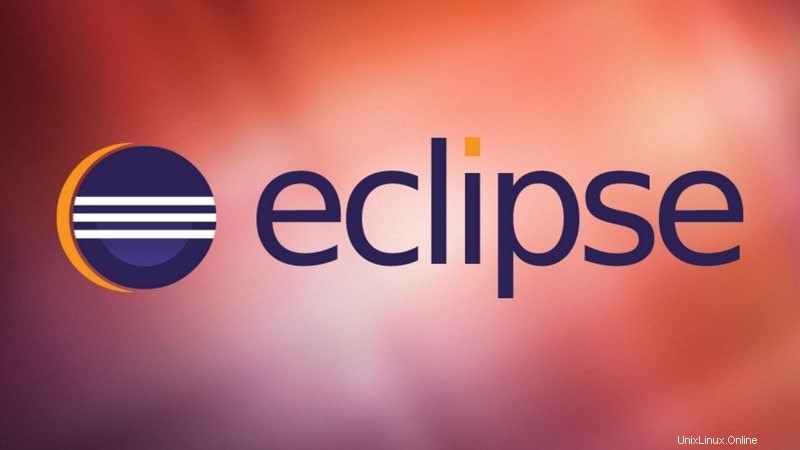
Remarque : Assurez-vous que Java est installé sur votre système. Vous pouvez suivre notre guide pour installer Java sur Ubuntu Linux .
Eclipse est l'un de ces IDE principalement utilisé pour le développement Java. Il peut également être utilisé avec d'autres langages, tels que - C++, PHP, etc. La prise en charge d'autres langages peut être ajoutée à une installation existante ou ils peuvent être installés en tant que packages Eclipse séparés.
Vous pouvez utiliser d'autres éditeurs de code open source modernes pour la programmation, mais si vous me le demandez, je voterai toujours pour Eclipse. Et donc, aujourd'hui, nous allons voir comment installer la dernière version d'Eclipse sur Ubuntu.
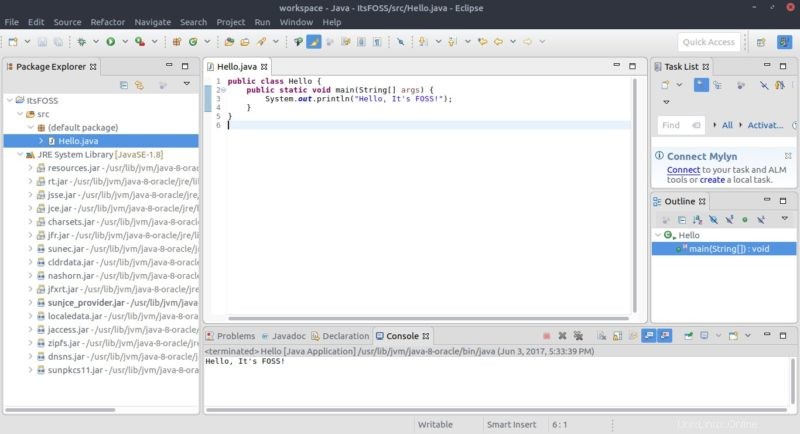
Installation de la dernière version d'Eclipse sur Ubuntu Linux
Le gestionnaire de packages apt fournit une ancienne version d'Eclipse dans Ubuntu. C'est pourquoi je ne recommanderai pas d'utiliser sudo apt install eclipse .
Eclipse ne fournit pas de PPA officiel ni de moyen simple d'installer la dernière version de celui-ci sur Ubuntu. Cependant, nous mentionnerons deux méthodes simples que vous pouvez suivre pour installer facilement Eclipse sur Ubuntu ou toute autre distribution Linux.
Méthode 1 :Installer Eclipse à l'aide de Snap [Easy]
Vous pouvez installer le package snap disponible pour Linux. Vous pouvez soit l'installer depuis le terminal, soit depuis le centre logiciel d'Ubuntu.
Ouvrez l'application Software Center dans Ubuntu et recherchez Eclipse et installez-le à partir de là.
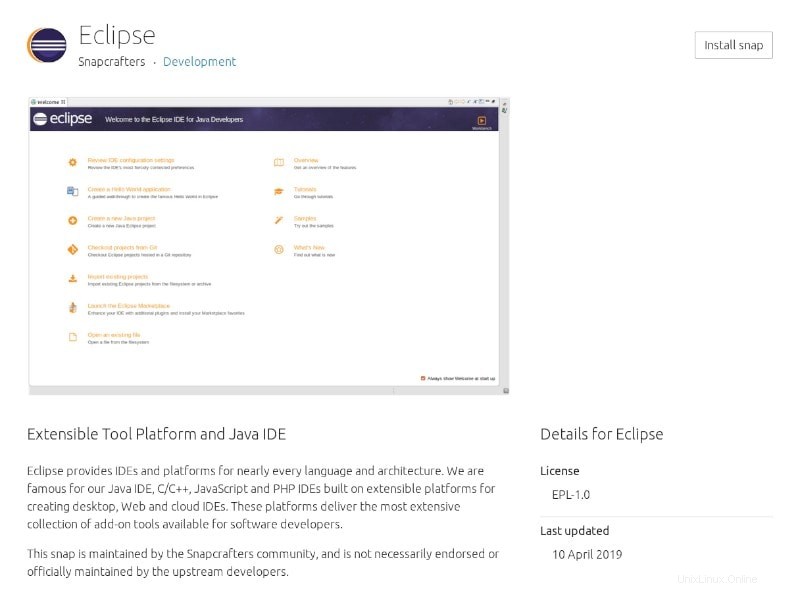
Nous avons également un guide sur l'utilisation des packages snap si vous n'êtes pas sûr de la prise en charge des packages snap pour vos distributions Linux.
Si vous procédez à l'installation via le terminal, voici ce que vous devez saisir :
sudo snap install eclipse --classic
Méthode 2 :Installer Eclipse à partir du package officiel [légèrement compliqué]

Assurez-vous de ne pas confondre "paquet" avec le programme d'installation disponible. Vous pouvez trouver le dernier package pour Eclipse ici.
Il convient également de noter que nous supposons que le répertoire "Téléchargements" est votre chemin de stockage par défaut pour enregistrer le package Eclipse téléchargé. Si vous avez un chemin différent, remplacez le chemin du fichier de notre ensemble d'étapes.
Ainsi, une fois que vous avez téléchargé le package pour Linux, suivez simplement les étapes mentionnées ci-dessous pour terminer l'installation :
1. Lancez le terminal et saisissez la commande suivante :
cd /opt
2. Ensuite, vous devez extraire le package téléchargé dans ce répertoire en saisissant la commande suivante :
sudo tar -xvzf ~/Downloads/eclipse-jee-2019-09-R-linux-gtk-x86_64.tar.gz
3. Maintenant, après avoir extrait les fichiers, nous devons créer une entrée de menu (de sorte que lorsque vous recherchez Eclipse, une icône apparaisse dans le tiroir de l'application). Voici ce que vous devez saisir ensuite :
sudo gedit eclipse.desktop
Fondamentalement, nous créons le fichier pour l'icône de raccourci ici. Ensuite, nous devons configurer le raccourci pour lancer Eclipse. Ainsi, lorsque l'éditeur de texte s'ouvre, saisissez les informations suivantes et enregistrez-les (copiez-collez ce qui est écrit ci-dessous) :
[Desktop Entry] Name=Eclipse Type=Application Exec=/opt/eclipse/eclipse Terminal=false Icon=/opt/eclipse/icon.xpm Comment=Integrated Development Environment NoDisplay=false Categories=Development;IDE; Name[en]=Eclipse Name[en_US]=Eclipse
4. Fermez l'éditeur de texte et saisissez la commande suivante pour activer l'icône de raccourci :
sudo desktop-file-install eclipse.desktop
Et c'est tout !
Maintenant, il vous suffit de rechercher Eclipse dans le tiroir de l'application et de le lancer.
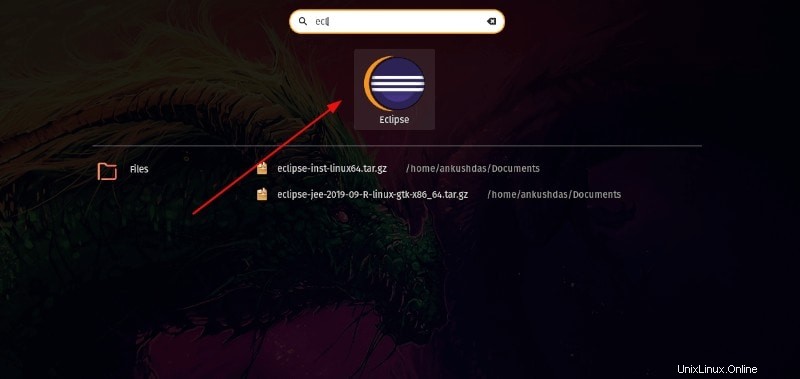
Conclusion
Vous pouvez exécuter des programmes Java dans le terminal Linux, mais c'est fastidieux. Utilisez un IDE comme Eclipse et accélérez votre processus de codage.
Si vous rencontrez des problèmes avec l'installation en suivant ma procédure, assurez-vous de me le faire savoir dans les commentaires ci-dessous.
De plus, si vous êtes nouveau sur Eclipse ou si vous souhaitez en savoir plus, je vous recommande de vous rendre sur le site officiel d'Eclipse où vous pouvez trouver toutes sortes de documentation et de guides à ce sujet.
Oh! et si vous êtes un fan de thème sombre, vous pouvez changer le thème de couleur dans Eclipse en utilisant des plugins supplémentaires. Profitez du codage avec Eclipse.